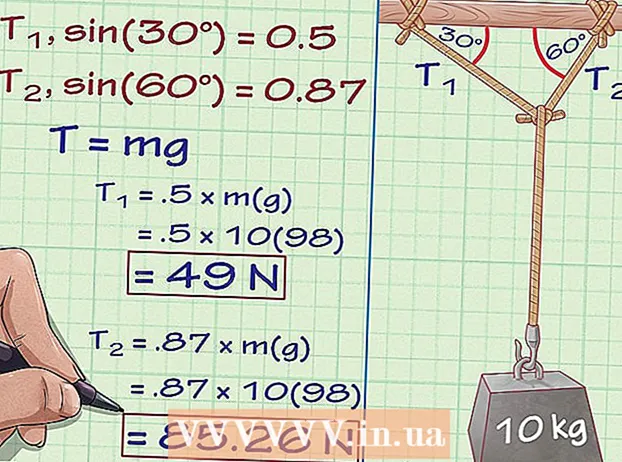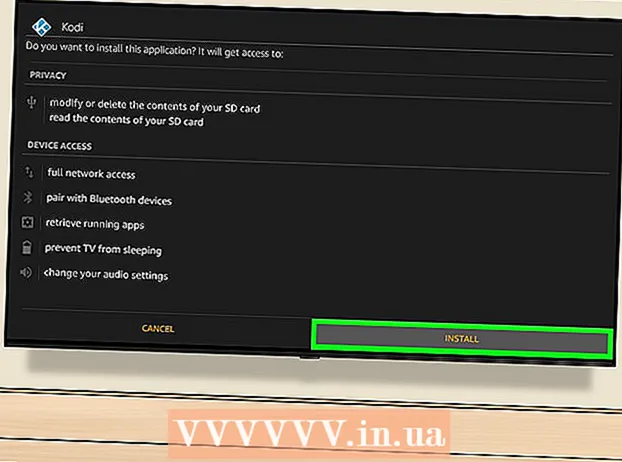著者:
Roger Morrison
作成日:
3 9月 2021
更新日:
21 六月 2024

コンテンツ
最近のほとんどのモバイルプランには、モバイル信号を介して転送されるモバイルデータが付属しています。 Webサーフィン、音楽のダウンロード、ビデオのストリーミングなど、通常はインターネット接続が必要なすべてのことを実行できます。 1か月の制限を超えないように、モバイルデータのオンとオフを切り替えることができます。
ステップに
 設定アプリを開きます。 これは、アプリドロワーまたはホーム画面で見つけることができます。アイコンは歯車のように見えます。
設定アプリを開きます。 これは、アプリドロワーまたはホーム画面で見つけることができます。アイコンは歯車のように見えます。  「データ使用量」オプションをタップします。 これはメニューの一番上にあるはずです。
「データ使用量」オプションをタップします。 これはメニューの一番上にあるはずです。 - 古いバージョンのAndroidには、代わりに「モバイルネットワーク」オプションがある場合があります。
 「モバイルデータ」スライダーをタップします。 これにより、モバイルデータが有効になります。古いバージョンのAndroidでは、[データを有効にする]チェックボックスをオンにします。
「モバイルデータ」スライダーをタップします。 これにより、モバイルデータが有効になります。古いバージョンのAndroidでは、[データを有効にする]チェックボックスをオンにします。 - 注:プランを有効にするには、モバイルデータをサポートする必要があります。セルラーデータ接続を使用するには、セルラー信号も必要です。
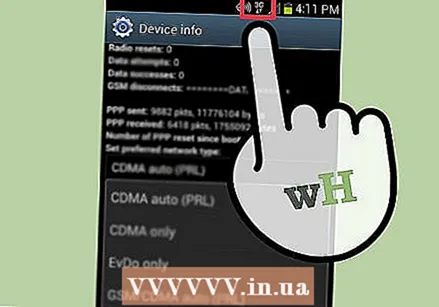 接続されているかどうかを確認します。 通知バーの通知に加えて、「3G」または「4G」が表示される場合があります。接続時にすべてのデバイスにこれが表示されるわけではないため、テストする最良の方法は、Webブラウザを開いてWebサイトにアクセスすることです。
接続されているかどうかを確認します。 通知バーの通知に加えて、「3G」または「4G」が表示される場合があります。接続時にすべてのデバイスにこれが表示されるわけではないため、テストする最良の方法は、Webブラウザを開いてWebサイトにアクセスすることです。
問題の解決
 機内モードがオフになっていることを確認してください。 機内モードでは、モバイルデータ接続がオフになります。機内モードは、[設定]メニューから、または電源ボタンを押したまま[機内モード]ボタンをタップすることで切り替えることができます。
機内モードがオフになっていることを確認してください。 機内モードでは、モバイルデータ接続がオフになります。機内モードは、[設定]メニューから、または電源ボタンを押したまま[機内モード]ボタンをタップすることで切り替えることができます。  ローミングしているかどうかを確認してください。 ネットワークの外部にいる場合、ほとんどのデバイスはデフォルトでデータを無効にします。これは、ローミングデータがバンドルのデータよりもはるかに高価であることが多いためです。ローミング中にデータ接続が必要な場合は、それを有効にすることができます。
ローミングしているかどうかを確認してください。 ネットワークの外部にいる場合、ほとんどのデバイスはデフォルトでデータを無効にします。これは、ローミングデータがバンドルのデータよりもはるかに高価であることが多いためです。ローミング中にデータ接続が必要な場合は、それを有効にすることができます。 - 設定アプリを開き、「データ使用量」を選択します。
- 右上のメニュー(⋮)ボタンをタップします。
- [データローミング]チェックボックスをオンにします。
 データプロバイダーの制限を超えていないことを確認してください。 携帯電話プランによっては、請求サイクルごとのデータに厳しい制限がある場合があります。この制限を超えると、モバイルデータ接続が制限されるか、完全に切断される可能性があります。
データプロバイダーの制限を超えていないことを確認してください。 携帯電話プランによっては、請求サイクルごとのデータに厳しい制限がある場合があります。この制限を超えると、モバイルデータ接続が制限されるか、完全に切断される可能性があります。 - 「データ使用量」メニューでモバイルデータ使用量を確認できますが、キャリア制限は表示されません。
 データ接続が確立できない場合は、デバイスを再起動してください。 すべてを確認してもデータ接続を取得できない場合は、通常、すばやく再起動すると問題が解決します。デバイスの電源が完全にオフになっていることを確認して、再起動します。
データ接続が確立できない場合は、デバイスを再起動してください。 すべてを確認してもデータ接続を取得できない場合は、通常、すばやく再起動すると問題が解決します。デバイスの電源が完全にオフになっていることを確認して、再起動します。 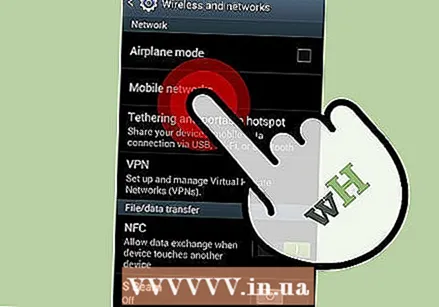 キャリアのカスタマーサービスに連絡して、APN設定をリセットしてください。 デバイスは、データ信号を受信すると、アクセスポイント名(APN)に接続します。これらのAPNが何らかの方法で変更された場合、ネットワークに接続できなくなります。正しいAPN設定を取得するには、携帯通信会社のカスタマーサービスに連絡する必要があります。
キャリアのカスタマーサービスに連絡して、APN設定をリセットしてください。 デバイスは、データ信号を受信すると、アクセスポイント名(APN)に接続します。これらのAPNが何らかの方法で変更された場合、ネットワークに接続できなくなります。正しいAPN設定を取得するには、携帯通信会社のカスタマーサービスに連絡する必要があります。 - APN設定を調整するには、設定アプリを開き、[モバイルネットワーク]を選択して、[アクセスポイント名]をタップします。古い電話では、[設定]メニューの[その他...]の下に[モバイルネットワーク]が表示される場合があります。
チップ
- 通知バーから「データ使用量」セクションにアクセスできる場合があります。このオプションは、デバイスとプロバイダーによって異なります。